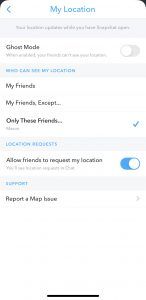Snapchat'te Snap Haritalar kullanıyorsanız ve haritada bir konumun '200 fit yakınında' bir Bitmoji görüyorsanız, bu ne anlama gelir? Neden sadece 'köşedeki kafede' veya daha kesin bir şey yazmıyor?


Bu, araştırdığım insanlara göre adil bir miktar oluyor. Snap Haritalar'da birini görüyorsunuz ve tam yerini saptayabilmek yerine 'X fit içinde' görüyorsunuz. Çoğu zaman, Snap Haritalar oldukça doğrudur ve neredeyse tam olarak nerede olduğunuzu gösterebilir.
X Feet İçinde Ne Anlama Geliyor?
Nerede olduğunuzu doğru bir şekilde bulmak her zaman mümkün değildir. Snap Maps, GPS, WiFi veya baz istasyonu verilerini kullandığından, haritanın doğruluğu, ne kullanıldığına bağlı olarak değişir. Sivil GPS yaklaşık 50 fit hassaslıktayken baz istasyonu verileri bir daire içinde nerede olduğunuzu görmek için üçgenlemeyi kullanır. Bu dairenin boyutu, şehirde mi yoksa kırsalda mı olduğunuza bağlı olarak değişir, ancak 50 ila 150 fit arasında olabilir. WiFi, doğru yönlendirici verilerinin mevcut olmasına bağlıdır, ancak genellikle oldukça doğrudur.

Bir baz istasyonunun çökebileceğini, yoğun nüfuslu veya çok yoğun bir bölgede olabileceğinizi ve Snap Maps'in bazen sizi bulmakta zorluk çekebileceğini ekleyin. Bu nedenle bazen belirli bir konumun '200 fit içinde' birisinin Bitmoji'sini görebilirsiniz. Bu, genellikle kişi GPS kullanmadığı için tam konum verilerinin mevcut olmadığı anlamına gelmelidir.
Snap Haritalara İnanma Sorunu
Genel olarak, Snap Maps zaten birkaç yüz fit içinde oldukça doğru görünüyor. Ama konumu tamamen yanlış alırsa ne olur? Hücre konum verileri yalnızca belirli bir noktaya kadar doğrudur ve daha sonra konum takibi için pek kullanılmaz.
Örneğin, bir apartmanda yaşıyorsanız, en doğru konum onlarca başka kullanıcıyla paylaşılabilir. Baz istasyonundaki yanlış yapılandırma, ağdaki gecikme veya diğer teknik nedenlerden dolayı da yanlış olabilir.
Birini bulmak için Snap Maps kullanıyorsanız, bu %100 değildir ve başka bir kanıt olmadan tek başına kullanmamalısınız. Buna ek olarak, Snap Haritalar'da konumunuzu tamamen taklit edebileceğiniz gerçeğini de ekleyin. , birini izlemek için yalnızca Snap Maps'e güvenmemek mantıklıdır.
Birkaç kullanıcı, gerçek konumlarından farklı bir bölgede bir arkadaş veya aile üyesi gördüklerini bildirdi. Çoğu zaman bunun nedeni, telefonlarının seyahat ederken düzgün bir şekilde güncellenmemesidir. Bunun olmasının bir başka nedeni, telefonun hala uzaktaki bir cep telefonu kulesini almasıdır (ister onlara daha yakın olan bir kulede bir sorun mu var, isterse telefonları daha güçlü bir sinyal algılıyor olsun).

Snap Haritalar Durumu
Yazma sırasında Snapchat, Snap Maps için Status adlı yeni bir özelliği deniyor. Bu, belirli zamanlarda ne yaptığınızı göstererek haritalarla daha fazla etkileşim sağlar. Bunu çalışırken gördüm ancak uygulamamda henüz tam bir özellik yok.
Daha önce gördüğümüz gibi Actionmoji kullanıyor ancak TV izlemek veya video oyunları oynamak gibi daha fazla seçenek sunacak. Snapchat ayrıca Passport adlı başka bir özelliği kullanarak bu etkinlikleri takip edecek.
Bunun nerede potansiyele sahip olduğunu görebiliyorum ama pek çok kişinin Snap Maps hakkındaki görüşlerini değiştireceğini sanmıyorum. Hiç sizi evde gördükten sonra size uğrayan biri oldu ama bir Apex Legends oturumunun ortasındasınız veya arkadaşlarınızla PUBG oynuyor musunuz? Evde olduğunuzda, bazı arkadaşlar evde her zamankinden farklı şeyler yaparak vakit geçirmek yerine takılmaya uygun olduğunuzu varsayma eğilimindedir. Konum durumunuzu doğru bir şekilde ayarladıysanız, yeni Durum özelliği arkadaşlarınızın ziyaret etmesini engelleyebilir.
Snapchat'in Pasaport özelliği, Snapchat durumuna eşlik eder. Nerede olduğunuzu, ne yaptığınızı ve ne kadar süredir orada olduğunuzu gösteren bir tür günlüktür. Neyse ki, Pasaport paylaşım için ayarlanmamıştır, yalnızca referansınız içindir. Girişleri artık orada istemiyorsanız da silebilirsiniz.
Snap Durumu Gizlilik
Şimdi yaptığınız aynı gizlilik seçeneklerine, Ghost Moduna girme ve kimin neyi göreceğini seçme yeteneğine sahip olacaksınız. Snap Maps'i tamamen kapatmak için şunu yapın:
- Snap Maps'i her zamanki gibi açın.
- Ayarlar'a erişmek için dişli simgesini seçin.
- Açmak için Hayalet Modu'nu seçin.
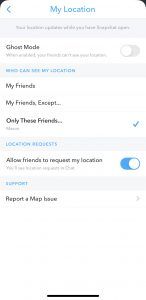
Snap Maps'i tamamen kapatmak istemiyorsanız, basit bir ayarla konumunuzu kimlerin görebileceğini kontrol edebilirsiniz. Snap Haritalar'da kimin neyi gördüğünü kontrol etmenizi sağlayan Kimler Konumumu Görebilir'i kullanabiliriz.
- Snap Maps'i açın.
- Ayarlar'a erişin ve Konumumu Kimler Görebilir'i seçin.
- Seçeneklerden bir ayar seçin.
Buradaki seçenekleriniz Yalnızca Ben (Hayalet Modu), konumunuzu yalnızca ortak arkadaşlara gösteren Arkadaşlarım, bazı arkadaşların sizi görmesini engelleyen Arkadaşlar Hariç Arkadaşlar ve Yalnızca Bu Arkadaşlar'dır. Yalnızca Bu Arkadaşlar'da İleri'yi seçin ve Snapchat arkadaşlarınızın bir listesini görürsünüz. Daha sonra Snap Haritalar çevrenize dahil ettiğiniz her arkadaşın yanındaki kutuyu işaretleyin.
Bitmoji Pozlarınızı Değiştirme
Henüz Snap Durumunuz yoksa, çevrimiçi avatarınızla yapabileceğiniz bazı güzel şeyler var. Uygulama belirli etkinlikleri otomatik olarak alacak olsa da (uygulama açıkken ancak etkin değilken uyumak gibi), pozlarınızı güncelleyebilirsiniz.

akış sırasında twitch sohbeti nasıl okunur
Snap Maps'i açmak ve Bitmoji'nize dokunmak, aralarından seçim yapabileceğiniz tam bir poz listesi verecektir. Şu anda sizin için mükemmel olanı seçin. Bu, ne yaptığınızı görmek için konumunuzu paylaştığınız arkadaşlarınızı gösterecektir.
Snap Maps, arkadaşlarınızın yakınınızda olduğunu bilmenizi sağlayan eğlenceli bir özelliktir. Ne yazık ki, uygulama yalnızca konum özelliklerine odaklanmak için tasarlanmamıştır, bu nedenle bazı aksaklıklar vardır. Konumları izlemek için bir uygulama arıyorsanız, Life360 ve Find My Friends gibi Android ve iOS kullanıcıları için birkaç tane mevcut.